在日常的工作和学习中,我们经常会使用 Excel 来处理各种数据和信息,有时可能会因为误操作而导致 Excel 临时文件丢失,这无疑会给我们带来极大的困扰,但别担心,接下来我们将一起探讨如何找回这些丢失的文件,让您掌握这些技巧,不再为此烦恼。
我们需要了解 Excel 临时文件的存储位置,Excel 临时文件会被存储在系统的临时文件夹中,对于 Windows 系统,您可以按下“Win + R”组合键,输入“%temp%”并回车,即可打开临时文件夹,在这个文件夹中,您可以尝试查找与您丢失的 Excel 文件相关的临时文件。
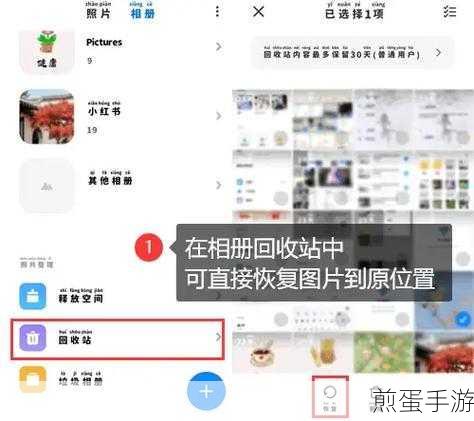
如果在临时文件夹中没有找到您需要的文件,不要灰心,Windows 系统自带的文件恢复功能可能会帮到您,您可以在搜索栏中输入“控制面板”,然后打开“控制面板”,在“系统和安全”选项中找到“文件历史记录”,如果您之前开启了文件历史记录功能,那么这里可能会有您丢失的 Excel 临时文件的备份。
还有一些专业的数据恢复软件可以帮助您找回丢失的文件,Recuva、EaseUS Data Recovery Wizard 等,这些软件可以深度扫描您的硬盘,查找已删除或丢失的文件,但需要注意的是,在使用数据恢复软件时,尽量避免在丢失文件的存储位置写入新的数据,以免覆盖原有数据,降低恢复成功的几率。
还有一种情况,如果您在编辑 Excel 文件时设置了自动保存功能,那么您可以在 Excel 软件中查找自动保存的版本,打开 Excel,点击“文件”选项卡,然后选择“信息”,在“版本”中查找可能的自动保存版本。
为了避免类似的情况再次发生,建议您养成定期备份重要文件的好习惯,在操作 Excel 时要谨慎,尽量避免误操作。
当遇到因误操作丢失 Excel 临时文件的情况时,不要惊慌,按照上述方法进行尝试,很有可能找回您丢失的重要文件,希望这些技巧能对您有所帮助,让您在处理 Excel 文件时更加从容和安心。







